Translations:Виджет динамических показателей/2/ru
Настройки виджета
Перейдя с помощью иконки в виде шестерёнки пользователю откроется страница настроек виджета. На этой странице пользователь может настроить следующие параметры:
- Выбор языка - позволяет выбрать один из доступных языков для работы с виджетом: русский, английский, испанский, португальский, казахский
- URL-адрес сервера - прописывается URL-адрес для подключения по API. Например: "https://develop-api.smartplayer.org/"
- ID-устройства - указывается идентификатор устройства, который можно получить просмотреть для каждого устройства отдельно в параметрах устройства в разделе "Устройства". Пример ID-устройства: "3ac6f92191bdc4ecb96e23019202fead6cf6959131b6723eaa9b7c00c8c3a4e2"
- Шрифт - позволяет выбрать один из доступных для виджета шрифтов: "Helvetica", "Pixeloid Sans","Dited"
- Чекбокс(галочка) отображать на всю ширину экрана - активирует функциональность растягивания на всю ширину экрана, после создания трансляции с данным виджетом на устройстве
- Интервал смены таблицы - указывается время (в секундах), через которое будет меняться отображаема на экране таблица
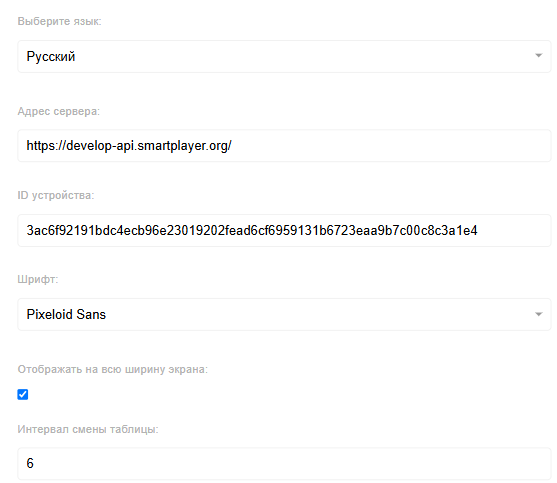
После завершения настройки виджета пользователь должен нажать на кнопку "Применить настройки" в правой нижней части экрана.
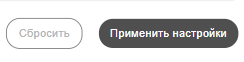
Далее виджет растянется на весь экран и пользователю должен нажать на кнопку "Сохранить", внизу по центру экрана.
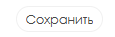
Загрузка и скачивание настроек
В процессе взаимодействия с настройками виджета пользователь может загрузить и выгрузить настройки виджета. Каждое из указанных действий можно сделать по отдельным иконкам в интерфейсе виджета. Иконки расположены в виджете снизу по центру.

Добавление настроенного виджета в трансляцию
Чтобы полностью ознакомиться с работой данной функциональность пользователю необходимо запустить трансляцию с расписанием и добавить в качестве контента данный виджет. Чтобы ознакомиться с описанными ранее шагами по созданию трансляции и расписания рекомендуется просмотреть следующие статьи из Wikipedia:
Видеоинструкция
Дополнительная информация
Если данная статья не помогает использовать функционал по назначению или после ее прочтения остаются вопросы можно озвучить данные вопросы в разделе "Обсуждения" вверху страницы.
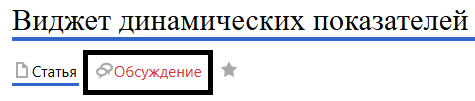
Также дополнительную информацию можно узнать на странице Как взаимодействовать пользователю с разделом "Обсуждения"